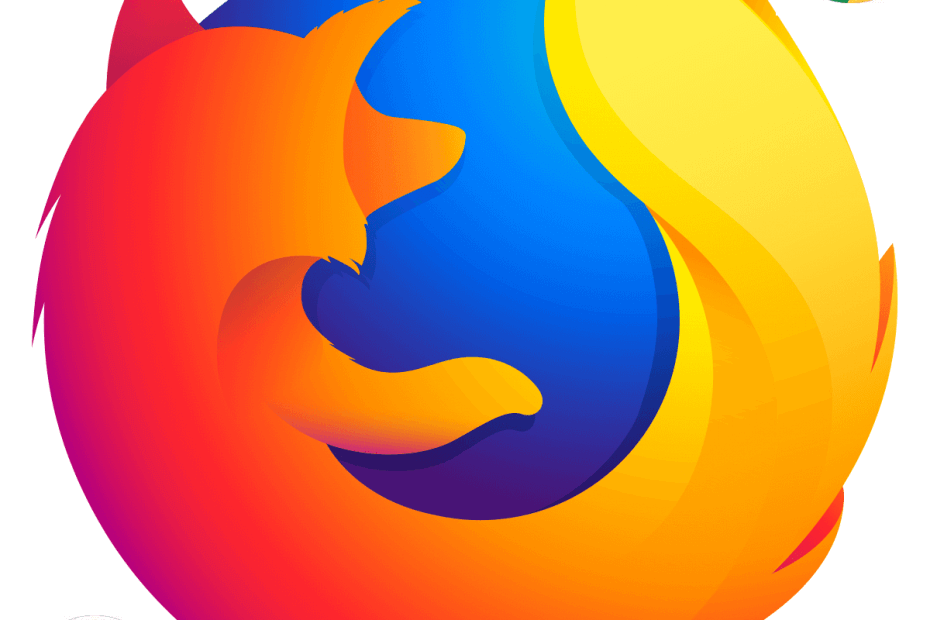
Αυτό το λογισμικό θα διατηρήσει τα προγράμματα οδήγησης σας σε λειτουργία και σε λειτουργία, διατηρώντας έτσι ασφαλή από συνηθισμένα σφάλματα υπολογιστή και αστοχία υλικού. Ελέγξτε όλα τα προγράμματα οδήγησης τώρα σε 3 εύκολα βήματα:
- Κατεβάστε το DriverFix (επαληθευμένο αρχείο λήψης).
- Κάντε κλικ Εναρξη σάρωσης για να βρείτε όλα τα προβληματικά προγράμματα οδήγησης.
- Κάντε κλικ Ενημέρωση προγραμμάτων οδήγησης για να λάβετε νέες εκδόσεις και να αποφύγετε δυσλειτουργίες του συστήματος.
- Το DriverFix έχει ληφθεί από το 0 αναγνώστες αυτόν τον μήνα.
Μερικές φορές ο φορητός υπολογιστής σας δεν θα ανοίξει κανένα πρόγραμμα περιήγησης παρά το ότι είναι συνδεδεμένος στο Διαδίκτυο. Βλέπετε, το Διαδίκτυο σας θα μπορούσε να λειτουργεί όλη την ημέρα μόνο για να σταματήσει απότομα χωρίς προηγούμενες ενδείξεις ή σημάδια προβλημάτων σύνδεσης.
Λοιπόν, ανακαλύψαμε και ανακαλύψαμε μερικές λύσεις για αυτό το πιο επίμονο πρόβλημα. Αλλά πριν τα συζητήσουμε, ας δούμε τις αιτίες αυτού του σφάλματος και των σχετικών σφαλμάτων.
Πιθανές αιτίες του προβλήματος του προγράμματος περιήγησης χωρίς (το laptop μου δεν θα ανοίξει κανένα πρόγραμμα περιήγησης)
- Αποκλεισμοί ασφαλείας: Το πρόγραμμα προστασίας από ιούς και / ή το τείχος προστασίας ενδέχεται να εμποδίζουν το άνοιγμα των προγραμμάτων περιήγησής σας επειδή το σύστημά σας έχει μολυνθεί από κακόβουλο λογισμικό.
- Ζητήματα μητρώου: Οι προβληματικές καταχωρίσεις ή η ακατάλληλη επεξεργασία των ρυθμίσεων μητρώου θα μπορούσαν να προκαλέσουν προβλήματα με τα προγράμματα περιήγησης.
- Μια πρόσφατη ενημέρωση των Windows: Οι πρόσφατα εγκατεστημένες ενημερώσεις των Windows κατά καιρούς ενδέχεται να καταστήσουν το πρόγραμμα περιήγησής σας απρόσιτο.
- Adobe Flash player: Για την αποφυγή περιστατικών ασφαλείας, οι διακομιστές ιστού που επιτρέπουν περιεχόμενο Flash εμποδίζουν περιστασιακά τα προγράμματα περιήγησης από τη φόρτωση μη αξιόπιστων ιστότοπων.
- Μπλοκαρισμένο Περιήγηση δεδομένων: Cookies, κωδικοί πρόσβασης, ιστορικό περιήγησηςκαι τέτοιες τοπικά αποθηκευμένες πληροφορίες ενδέχεται επίσης να καταστρέψουν το αγαπημένο σας πρόγραμμα περιήγησης.
- Πρόσθετες εγκαταστάσεις: Η προσθήκη επεκτάσεων και προσθηκών στο λογισμικό περιήγησής σας μπορεί επίσης να προκαλέσει αυτήν την ενοχλητική συμπεριφορά.
Τι να κάνετε εάν τα προγράμματα περιήγησης δεν θα ανοίξουν στα Windows 10
- Επανεκκινήστε τον υπολογιστή σας
- Σάρωση του υπολογιστή σας για κακόβουλο λογισμικό
- Απενεργοποιήστε το antivirus
- Καταργήστε μια πρόσφατη ενημέρωση των Windows
- Εκκίνηση σε ασφαλή λειτουργία με δικτύωση
- Ενημερώστε το πρόγραμμα περιήγησής σας
1. Επανεκκινήστε τον υπολογιστή σας
Απίστευτα, η επανεκκίνηση του υπολογιστή σας αφαιρεί μερικές φορές αυτό το ζήτημα. Κάντε το και δείτε αν θα επιτύχετε να διορθώσετε τα προγράμματα περιήγησής σας.
- ΔΙΑΒΑΣΤΕ ΕΠΙΣΗΣ: Πλήρης επιδιόρθωση: Ο υπολογιστής σας αντιμετώπισε πρόβλημα και πρέπει να γίνει επανεκκίνηση
2. Σάρωση του υπολογιστή σας για κακόβουλο λογισμικό
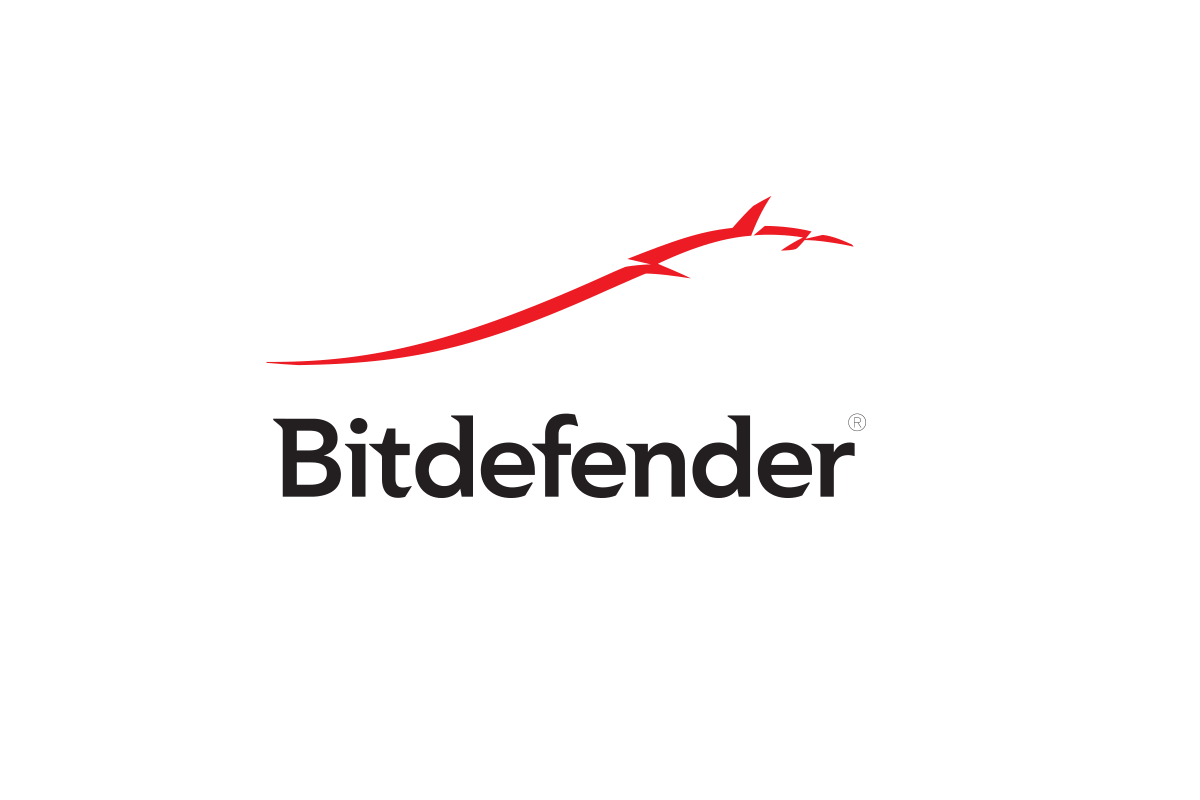
Εάν ο φορητός σας υπολογιστής δεν θα ανοίξει κανένα πρόγραμμα περιήγησης, σαρώστε τον υπολογιστή σας για κακόβουλο λογισμικό και καθαρίστε όλες τις μολύνσεις που βρέθηκαν.
Σας συνιστούμε να χρησιμοποιήσετε ένα αξιόπιστο antivirus για αυτό, όπως Bitdefender.
3. Απενεργοποιήστε το antivirus
Η προσωρινή απενεργοποίηση της προστασίας από ιούς σε πραγματικό χρόνο θα μπορούσε να είναι επωφελής. Ωστόσο, προσπαθήστε να την ενεργοποιήσετε ξανά επειδή η επίσκεψη σε ιστότοπους όταν δεν προστατεύεται καθιστά τη συσκευή σας πολύ ευάλωτη σε απειλές. Εάν παραμένει κανένα πρόγραμμα περιήγησης δεν θα ανοίξει, απενεργοποιήστε το εγκατεστημένο τείχος προστασίας.
Επιπλέον, εξετάστε το ενδεχόμενο να καταργήσετε εντελώς το πρόγραμμα προστασίας από ιούς εάν εξακολουθείτε να αντιμετωπίζετε αυτό το πρόβλημα. Τα βήματα διαφέρουν ανάλογα με το εγκατεστημένο πρόγραμμα προστασίας από ιούς, επομένως ανατρέξτε στον ιστότοπο των κατασκευαστών εάν αντιμετωπίζετε προβλήματα.
4. Καταργήστε μια πρόσφατη ενημέρωση των Windows
Εάν πιστεύετε ότι είναι μία από τις πιο πρόσφατες ενημερώσεις που προκαλεί προβλήματα στο πρόγραμμα περιήγησης, προχωρήστε και απεγκαταστήστε το.
- Κάντε κλικ στο Κουμπί εκκίνησης. Επιλέγω Ρυθμίσεις.
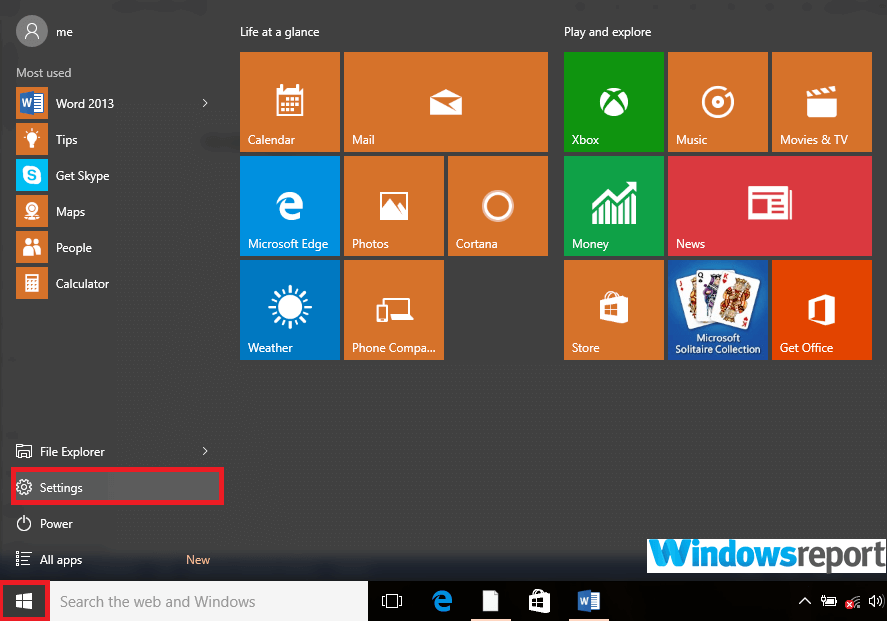
- Επιλέγω Ενημέρωση και ασφάλεια.
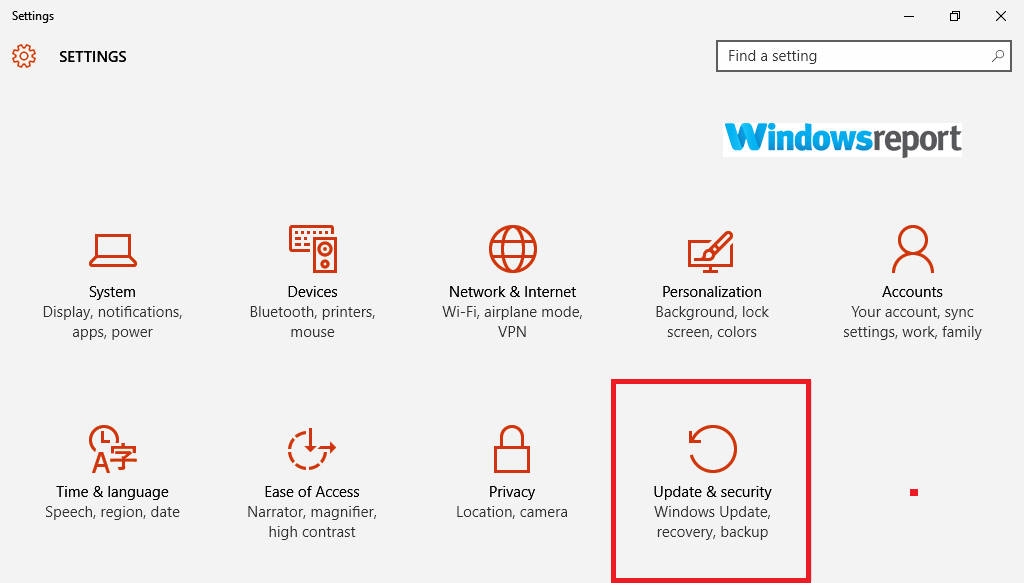
- Τώρα επιλέξτε Ενημερωμένη έκδοση για Windows και μετά κάντε κλικ στο Προχωρημένες επιλογές.
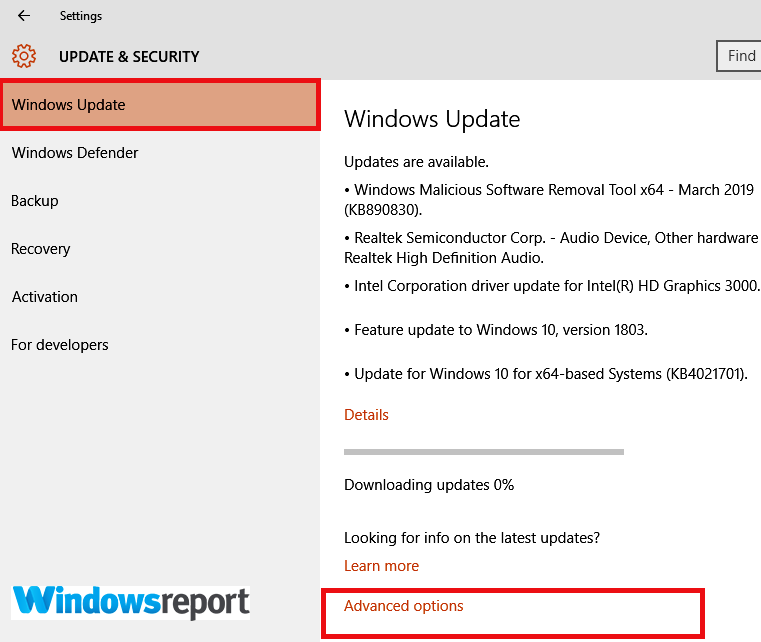
- Τώρα επιλέξτε Δείτε το ιστορικό ενημερώσεων στη συνέχεια κάντε κλικ στο Απεγκαταστήστε ενημερώσεις
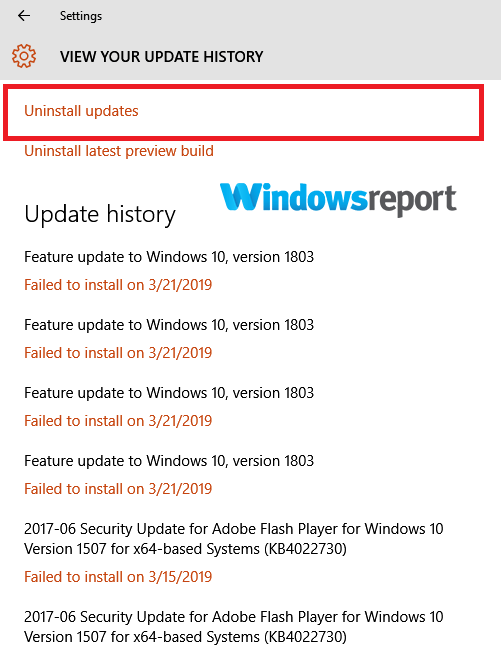
- Κάντε δεξί κλικ στην προβληματική ενημέρωση και επιλέξτε Κατάργηση εγκατάστασης.
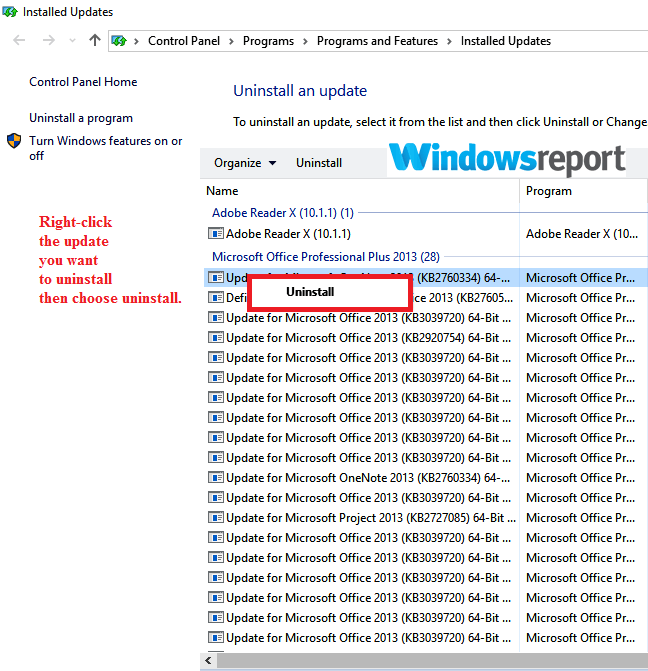
- Επανεκκινήστε τον υπολογιστή και ελέγξτε αν το πρόβλημα έχει εξαφανιστεί.
5. Εκκίνηση σε ασφαλή λειτουργία με δικτύωση
Λειτουργία ασφαλείας βοηθά στην αντιμετώπιση πληθώρας προβλημάτων υπολογιστή. Εάν ο φορητός σας υπολογιστής δεν θα ανοίξει κανένα πρόγραμμα περιήγησης, αποκτήστε πρόσβαση σε ασφαλή λειτουργία κάνοντας τα εξής:
- Κάντε κλικ στο Αρχή κουμπί και επιλέξτε Ρυθμίσεις.
- Επιλέγω Ενημέρωση και ασφάλεια.
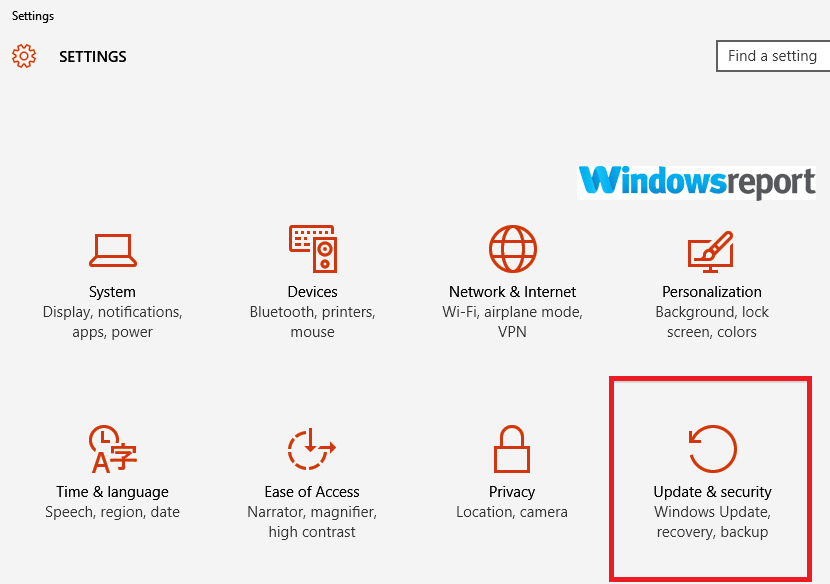
- Τώρα επιλέξτε Ανάκτηση και επιλέξτε Επανεκκίνηση τώρα σύμφωνα με το Προηγμένη εκκίνηση αυτί.
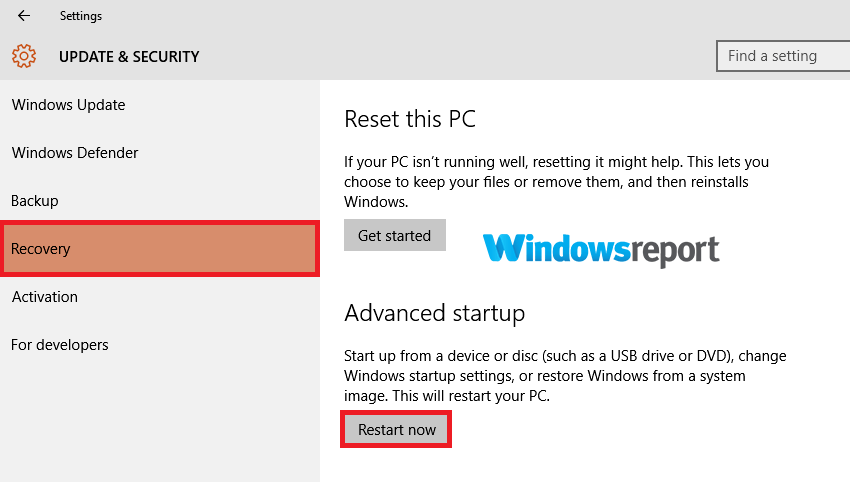
- Ο υπολογιστής σας θα επανεκκινήσει στην αντιμετώπιση προβλημάτων Διάλεξε μια επιλογή οθόνη.
- Κάντε κλικ Αντιμετώπιση προβλημάτων έπειτα Προχωρημένες επιλογές.
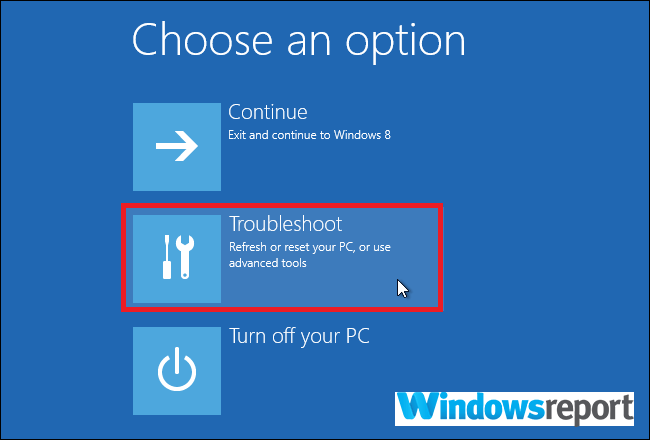
- Επιλέγω Ρυθμίσεις εκκίνησης και μετά κάντε ξανά κλικ Επανεκκίνηση.
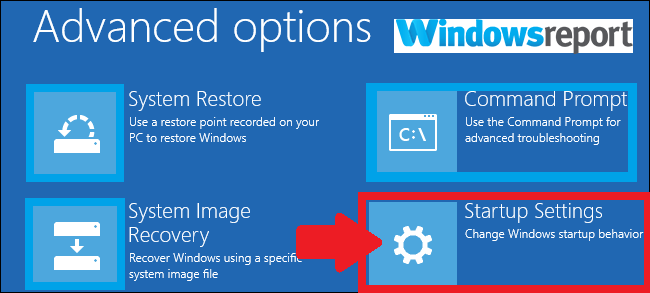
- Μετά την επανεκκίνηση για άλλη μια φορά, θα έχετε μια λίστα επιλογών για να διαλέξετε. Επιλέγω 5 ή απλό πάτημα F5 για να μπείτε Ασφαλής λειτουργία με δικτύωση.
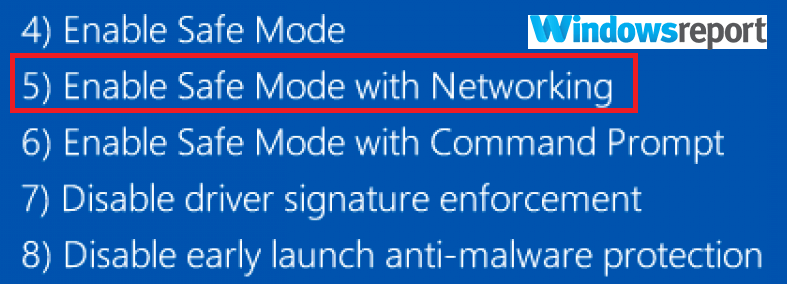
Ελέγξτε εάν υπάρχει δυνατότητα πρόσβασης σε οποιοδήποτε πρόγραμμα περιήγησης και εάν οι ιστοσελίδες ξεκινούν κανονικά.
6. Ενημερώστε το πρόγραμμα περιήγησής σας

Σε αυτό το σημείο, ίσως η πιο πιθανή λύση είναι να ενημερώσετε τα προγράμματα περιήγησής σας. Και επειδή δεν θα ανοίξουν, απλώς καταργήστε την εγκατάσταση και, στη συνέχεια, εγκαταστήστε πρόσφατα την τελευταία έκδοση του προγράμματος περιήγησης που προτιμάτε. Είναι λίγο κουραστικό, αλλά εάν επιτύχετε, σίγουρα θα διορθώσετε αυτό το ζήτημα μόνιμα.
Για να καταργήσετε εντελώς μια εφαρμογή από τον υπολογιστή σας, μπορείτε να χρησιμοποιήσετε λογισμικό απεγκατάστασης τρίτων κατασκευαστών όπως Κατάργηση εγκατάστασης IOBit. Χρησιμοποιώντας αυτήν την εφαρμογή, θα διασφαλίσετε ότι το πρόγραμμα περιήγησής σας θα καταργηθεί εντελώς, συμπεριλαμβανομένων όλων των αρχείων και των καταχωρίσεων μητρώου.
Εάν ο φορητός σας υπολογιστής δεν θα ανοίξει κανένα πρόγραμμα περιήγησης, μπορείτε να δοκιμάσετε όλες τις λύσεις από αυτό το άρθρο και ενημερώστε μας εάν κάποια από αυτές τις λύσεις λειτούργησε για εσάς.
ΠΕΡΙΣΣΟΤΕΡΕΣ ΟΔΗΓΙΕΣ ΕΠΙΛΕΓΜΕΝΕΣ ΓΙΑ ΕΣΑΣ:
- ΕΠΙΛΥΣΗ: Παρουσιάστηκε σφάλμα προγράμματος περιήγησης στον υπολογιστή
- Τα Windows 10 build 18841 φέρνουν πολλά λάθη του προγράμματος περιήγησης
- Η ζητούμενη διεύθυνση URL απορρίφθηκε: Πώς να διορθώσετε αυτό το σφάλμα προγράμματος περιήγησης


